Korjaa Puffin-selain, joka ei muodosta yhteyttä verkkoon

Yhteyden muodostamatta jättäminen verkkoon on yksi yleisimmistä ongelmista. Korjaa tämä ongelma Puffin-selaimessa.
Puffin on erittäin mielenkiintoinen verkkoselain, joka luottaa pilvipalveluihin selauskokemuksesi parantamiseksi. Tämä nopeuttaa selaamista, mikä tekee Puffinista erittäin houkuttelevan vaihtoehdon heikoille laitteille.
Mutta jopa tämä moderni selain voi joskus epäonnistua toimimasta tarkoitetulla tavalla. Yhteyden muodostamatta jättäminen verkkoon on yksi yleisimmistä ongelmista.
Varmista, että laitteesi voi muodostaa vahvan yhteyden Puffinin datapalvelimiin.
Voit vähentää kaistanleveyden käyttöä sulkemalla välilehdet, joita et käytä. Irrota muut laitteet verkosta vapauttaaksesi lisää kaistanleveyttä Puffinille.
Jos taustalla on käynnissä muita sovelluksia, sulje ne kaikki. Jos et käytä niitä aktiivisesti, ei todellakaan ole mitään järkeä antaa vieraiden sovellusten toimia taustalla.
Jos käytät langatonta yhteyttä, yritä vaihtaa Wi-Fi-kanavaa. Voit myös irrottaa modeemin tai reitittimen pistorasiasta tyhjentääksesi välimuistin ja päästäksesi eroon väliaikaisista tiedostoista, jotka voivat hidastaa tai estää yhteyttäsi.
Puffin on pilvipohjainen selain. Jotta Puffin voi näyttää verkkosivuja laitteillasi, sen on ensin suoritettava ne palvelimillaan.
On neljä Puffin IP-osoitetta, jotka sinun on lisättävä sallittujen luetteloon välityspalvelin-, palomuuri- ja virustorjuntaasetuksissa. Muuten selain ei muodosta yhteyttä palvelimiin.
Varmista siis, että yhteys seuraaviin IP-osoitteisiin on sallittu:
Kun jatkat Internetin selaamista ja hyppäämistä verkkosivulta toiselle, laitteesi tallentaa runsaasti väliaikaisia tiedostoja, jotka voivat lopulta kasaantua kriittiselle tasolle häiriten selaimesi toimintaa.
Tästä syystä sinun on säännöllisesti tyhjennettävä Puffinin välimuisti, riippumatta siitä, mitä käyttöjärjestelmää käytät. Alla oleva esimerkki koskee Puffinin Android-versiota, mutta seuraavat vaiheet ovat samanlaisia kaikissa käyttöjärjestelmissä.
Tyhjennä välimuisti napauttamalla Asetukset- valikkoa ja valitsemalla Tyhjennä selaustiedot .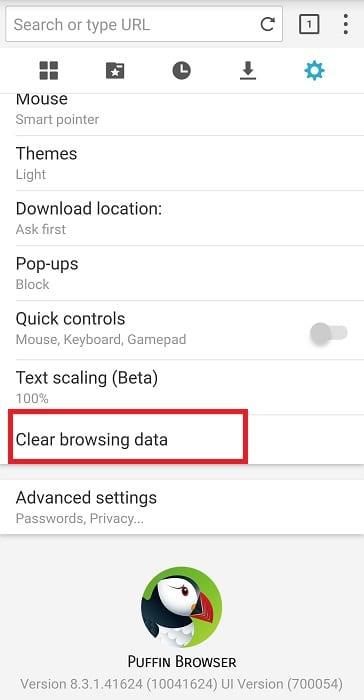
Valitse poistettavien tietojen tyyppi ja napauta Tyhjennä- painiketta.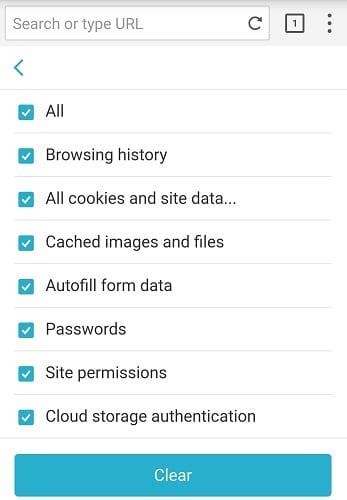
Tee se, käynnistä laite uudelleen ja tarkista, ovatko Puffin-verkkoyhteysongelmat kadonneet.
Jos Puffing jatkaa yhteyden muodostamista verkkoon, hanki uusin versio. Vanhentuneiden selainversioiden käyttäminen lisää mahdollisuuksia kokea erilaisia häiriöitä.
Muista päivittää myös käyttöjärjestelmäsi (Android, iOS, Windows tai Android TV).
Jos selaimen päivittäminen ei toiminut, yritä poistaa se ja asentaa se uudelleen.
Jos tämäkään menetelmä ei toimi, vaihda toiseen selaimeen.
Yhteyden muodostamatta jättäminen verkkoon on yksi yleisimmistä ongelmista. Korjaa tämä ongelma Puffin-selaimessa.
Jos haluat muodostaa yhteyden eri videoneuvottelualustoille suoraan Puffing-selaimesta, mutta kamera ei toimi, on olemassa muutamia ratkaisuja
Voit löytää useita laajennuksia Gmailille, jotta sähköpostinhallintasi olisi tuottavampaa. Tässä ovat parhaat Gmail Chrome -laajennukset.
Aseta Chrome tyhjentämään evästeet poistuttaessa parantaaksesi tietoturvaa poistamalla evästeet heti, kun suljet kaikki selainikkunat. Tässä on kuinka se tehdään.
Oikean maksukortin etsiminen taskustasi tai lompakostasi voi olla todellinen vaiva. Viime vuosina useat yritykset ovat kehittäneet ja lanseeranneet lähimaksuratkaisuja.
Muuta minkä tahansa videon nopeutta Android-laitteellasi ilmaisella hyödyllisellä sovelluksella. Lisää sekä hidastustoiminto että nopeasti eteenpäin -efekti samaan videoon.
Aseta ajastimia Android-sovelluksiin ja pidä käytön hallinta erityisesti silloin, kun sinulla on tärkeitä töitä tehtävänä.
Facebook-kaverisi voivat nähdä kaikki kommentit, joita kirjoitat julkisille julkaisuilla. Facebookin kommentit eivät sisällä yksittäisiä yksityisyysasetuksia.
Kun kuulet sanan evästeet, saatat ajatella suklaahippuevästeitä. Mutta on myös evästeitä, joita löydät selaimista, jotka auttavat sinua saamaan sujuvan selailukokemuksen. Tässä artikkelissa kerrotaan, kuinka voit konfiguroida evästeasetuksia Opera-selaimessa Androidille.
Tyhjennä sovelluksen lataushistoria Google Playssa saadaksesi uuden alun. Tässä ovat aloittelijaystävälliset vaiheet, joita seurata.
Jos USB-äänet ilmenevät ilman syytä, on olemassa muutamia menetelmiä, joilla voit päästä eroon tästä kummallisesta laitteiden katkaisuääneistä.
Katso, mitä vaiheita sinun tulee seurata poistaaksesi Google Assistant käytöstä nopeasti rauhoittuaksesi. Tunne itsesi vähemmän vakoilluksi ja poista Google Assistant käytöstä.









